Instalacja motywu Vidiho Pro
Instalacja motywu Vidiho Pro to pierwszy krok w kierunku stworzenia profesjonalnej i atrakcyjnej wizualnie strony internetowej. Można to zrobić na dwa sposoby: poprzez panel administracyjny WordPressa lub ręcznie za pomocą FTP. W tej sekcji przedstawimy szczegóły dotyczące obu metod oraz kroki, które należy podjąć, aby rozpocząć korzystanie z tego potężnego motywu.
Metoda 1: Instalacja przez panel administracyjny
Aby zainstalować motyw Vidiho Pro w sposób najprostszy, musisz:
- Zalogować się do panelu administracyjnego WordPressa.
- Przejść do sekcji Wygląd → Motywy.
- Kliknąć na zakładkę „Zainstaluj motywy”.
- Następnie kliknij w link „Prześlij”, który znajduje się poniżej nazwy zakładki.
- Wybierz plik ZIP motywu Vidiho Pro, który wcześniej pobrałeś, klikając przycisk „Przeglądaj…”.
- Po wybraniu pliku kliknij przycisk „Zainstaluj teraz”.
- Po zakończeniu instalacji, kliknij „Aktywuj”, aby rozpocząć korzystanie z motywu.
Metoda 2: Instalacja ręczna poprzez FTP
W przypadku, gdy napotkałeś trudności podczas instalacji przez panel administracyjny, możesz zainstalować motyw ręcznie. Oto jak to zrobić:
- Rozpakuj plik ZIP motywu na swoim komputerze.
- Po rozpakowaniu, za pomocą klienta FTP, przesyłasz folder motywu do katalogu themes w twojej instalacji WordPressa (wp-content/themes).
- Następnie wróć do panelu administracyjnego WordPressa i przejdź do Wygląd → Motywy.
- Motyw Vidiho Pro będzie teraz widoczny na liście dostępnych motywów. Kliknij „Aktywuj”.
Po aktywacji zostaniesz przekierowany do panelu ustawień CSSIgniter, gdzie możesz rozpocząć dostosowywanie nowego motywu.
Ustawienia rozmiarów obrazów
Aby zoptymalizować wizualizację treści na stronie, motyw Vidiho Pro ma zalecane rozmiary obrazów. Oto one:
- Rozmiar miniatury posta: 284×80 px
- Miniatura bloga: 300×170 px
- Slider: 960×530 px
Warto dostarczyć obrazy w odpowiednich rozmiarach, aby uniknąć problemów z ładowaniem i wyświetlaniem treści.
Przydatne wtyczki
Użycie odpowiednich wtyczek może znacznie zwiększyć funkcjonalność i estetykę Twojej strony. Oto kilka zaleceń dotyczących wtyczek, które warto zainstalować i aktywować przed zaimportowaniem przykładowej zawartości:
-
CSSIgniter Shortcodes: Użyj tej wtyczki, aby korzystać z niestandardowych shortcode’ów, które pomogą w tworzeniu różnych układów i elementów na stronie.
-
Socials Ignited: Pomocna wtyczka do tworzenia widgetu łączącego wszystkie twoje profile społecznościowe. Można ją dostosować do własnych ikon i dodać nowe sieci społecznościowe.
-
Contact Form 7: Idealna do tworzenia formularza kontaktowego. Wystarczy skopiować generowany shortcode i wkleić go na pustej stronie.
Importowanie przykładowej zawartości
Aby ułatwić proces importu, motyw Vidiho Pro obsługuje wtyczkę OneClick Import. Oto jak ją zainstalować:
- Z panelu WordPressa przejdź do „Wtyczki → Dodaj nową”.
- Wyszukaj „One Click Demo Import” i zainstaluj wtyczkę.
- Aktywuj wtyczkę „One Click Demo Import” z listy wtyczek.
Alternatywnie, można also pobrać „One Click Demo Import” z WordPress.org, przesłać folder do katalogu „/wp-content/plugins/” przy użyciu FTP, a następnie aktywować wtyczkę.
Kiedy wtyczka jest aktywna, wejdź w Wygląd → Importuj dane demo, aby zaimportować zawartość. Po kliknięciu na przycisk „Importuj dane demo” wszystko będzie gotowe do działania!
Funkcje motywu Vidiho Pro
Format postów
Motyw Vidiho Pro wspiera różne formaty postów, co pozwala na różnorodność w sposobie prezentacji treści. Dostępne formaty to:
- Standard: Podstawowy format, klasyczny post z obrazem wyróżniającym.
- Wideo: Umożliwia wklejanie filmów z różnych źródeł, takich jak YouTube czy inne serwisy. Wystarczy wkleić URL filmu w odpowiednim polu.
Widgety
Motyw obsługuje różne obszary widgetów, które możesz wykorzystać na swojej stronie:
- Sidebar blogów: Pojawia się po prawej stronie wszystkich postów i wideo.
- Sidebar stron: Wyświetlany po prawej stronie standardowych stron.
- Widgety w stopce: Wyświetlane w stopce wszystkich postów i stron.
- Widget społeczny w nagłówku: Miejsce na ikony społecznościowe w górnym prawym rogu witryny.
Shortcodes
Motyw Vidiho Pro jest wspierany przez wtyczkę CSSIgniter Shortcodes, która umożliwia korzystanie z różnorodnych shortcode’ów. Dzięki nim możesz łatwo dodawać różne elementy do treści.
Niestandardowe menu
Motyw pozwala na tworzenie niestandardowych menu. Jedna lokalizacja menu, Menu główne, jest wyświetlana na górze każdej strony. Dzięki temu możesz łatwo zorganizować nawigację po witrynie.
Szablon strony głównej
Aby ustawić stronę główną, stwórz dwie strony: jedną o nazwie „Blog” i drugą „Strona główna”. Przypisz odpowiednie szablony i skonfiguruj je w Ustawienia → Czytanie. Strona główna zawiera slider, sekcję z ostatnimi wideo oraz najnowsze artykuły.
Ustawienia
Wszystkie opcje konfiguracyjne motywu dostępne są w panelu pod nazwą Wygląd → Ustawienia CSSIgniter. Oto kluczowe elementy, które możesz dostosować:
- Opcje witryny: Umożliwiają ustawienie tekstu logo, sloganu oraz koloru motywu.
- Opcje strony głównej: Pozwalają na dostosowanie liczby postów wideo i artykułów na stronie głównej.
- Opcje tła: Umożliwiają dodanie niestandardowego tła.
- Opcje wyświetlania: Kontrolują, co jest wyświetlane na stronie.
- Opcje społecznościowe: Zarządzają wyświetlaniem ikon mediów społecznościowych.
Użycie szablonu z kreatorem stron
Motyw Vidiho Pro wbudowany z szablonem kreatora strony, co pozwala na łatwe tworzenie unikalnych układów. Aby z niego skorzystać, wystarczy:
- Przejść do „Strony → Dodaj nową”.
- Dodać tytuł i wybrać szablon kreatora strony.
- Użyć kreatora do budowy strony, a następnie opublikować.
Co dalej?
Motyw Vidiho Pro oferuje ogromne możliwości dostosowania i personalizacji. Dzięki odpowiednim ustawieniom możesz stworzyć nie tylko atrakcyjny, ale także funkcjonalny serwis, który przyciągnie odwiedzających. W przypadku jakichkolwiek pytań dotyczących konfiguracji motywu, warto poszukać odpowiedzi w podręcznikach, forach dyskusyjnych czy bezpośrednio w centrum wsparcia CSSIgniter.

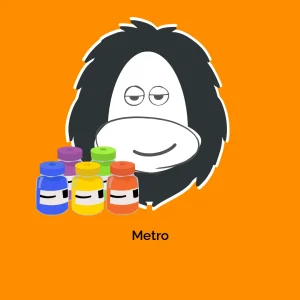



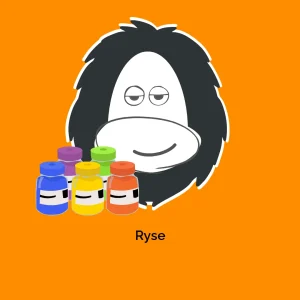
Opinie
Na razie nie ma opinii o produkcie.